2 Möglichkeiten zur sicheren Deinstallation von Windows 11 24H2
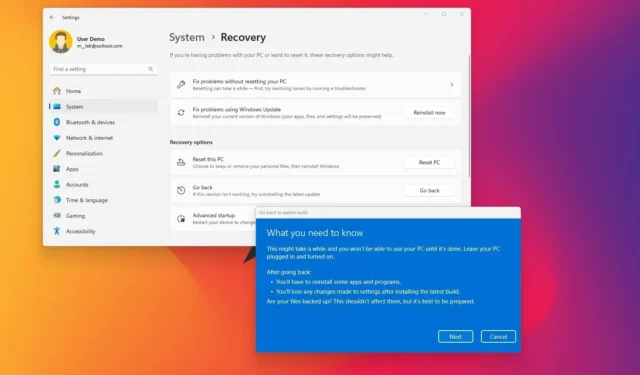
- Öffnen Sie „Einstellungen “ > „System “ > „ Wiederherstellung “ und klicken Sie auf „Zurück“. Überspringen Sie die Update-Prüfung, folgen Sie den Anweisungen auf dem Bildschirm und klicken Sie auf „Zurück zur frühen Version“, um von 24H2 auf Windows 11 23H2 zurückzusetzen.
- Um Windows 11 24H2 zu entfernen, wenn Ihr Computer nicht startet, booten Sie in WinRE und öffnen Sie „Problembehandlung “ > „Erweiterte Optionen“ > „Updates deinstallieren “ > „Neuestes Funktionsupdate deinstallieren “. Klicken Sie auf die Schaltfläche „Funktionsupdate deinstallieren“, um zu Windows 11 23H2 oder Windows 10 zurückzukehren.
Wenn Sie nach dem Upgrade auf Windows 11 24H2 Leistungsprobleme, Kompatibilitätsprobleme, unbekannte Bugs oder Fehler feststellen, können Sie das Funktionsupdate in den Wiederherstellungseinstellungen auf zwei verschiedene Arten deinstallieren und zur vorherigen Version zurückkehren.
Startet der Rechner dann noch einwandfrei und Sie haben Zugriff auf den Desktop, können Sie die Version 24H2 über die „Recovery“-Einstellungen deinstallieren. Hat das Gerät hingegen Bootprobleme und lässt sich nicht starten, können Sie das Funktionsupdate immer noch über die Windows-Wiederherstellungsumgebung (WinRe) entfernen.
Unabhängig von der Methode können Sie nur während der ersten zehn Tage nach dem Upgrade zur vorherigen Version zurückkehren. Nach diesem Zeitraum löscht Windows 11 die Dateien der vorherigen Installation, um Speicherplatz freizugeben und mehr Ihrer Dateien unterzubringen.
Wenn Sie nach Ablauf der zehntägigen Frist ein Downgrade durchführen möchten, können Sie dazu zwei verschiedene Vorgehensweisen wählen. Sie können das System entweder aus einer Sicherung wiederherstellen oder eine Neuinstallation mit der älteren Version des Betriebssystems durchführen.
Es ist wichtig zu beachten, dass Sie nach der Deinstallation des Windows 11 2024-Updates möglicherweise einige Apps neu installieren müssen und dass die bei Verwendung der neueren Version konfigurierten Einstellungen verloren gehen können.
In dieser Anleitung zeige ich Ihnen die Schritte zum Rollback auf Windows 11 23H2 oder Windows 10 nach dem Upgrade auf Version 24H2.
- Von Windows 11 24H2 auf eine frühere Version zurücksetzen
- Rollback von Windows 11 24H2, wenn Ihr Computer nicht startet
Von Windows 11 24H2 auf eine frühere Version zurücksetzen
Um Windows 11 24H2 zu deinstallieren, gehen Sie folgendermaßen vor:
-
Öffnen Sie die Einstellungen unter Windows 11.
-
Klicken Sie auf System .
-
Klicken Sie rechts auf die Seite „Wiederherstellung“ .
-
Klicken Sie im Abschnitt „Wiederherstellungsoptionen“ auf die Schaltfläche „ Zurück “.
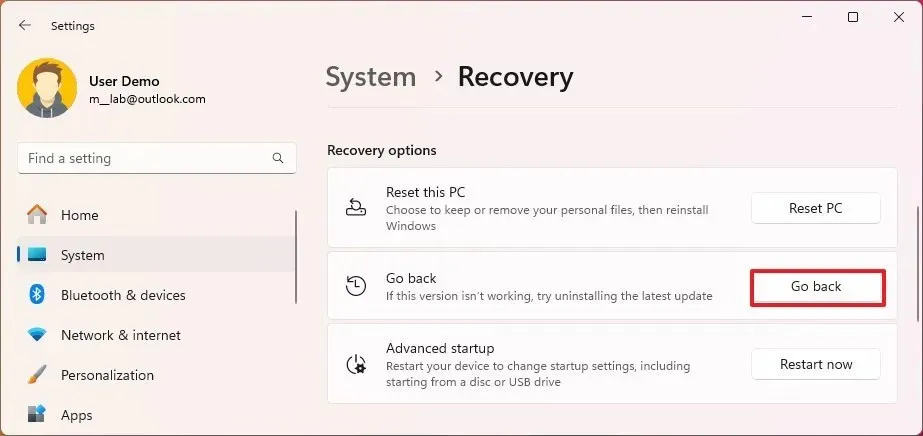
-
Klicken Sie auf die Schaltfläche Weiter .
-
Klicken Sie auf die Schaltfläche „Nein, danke“ .
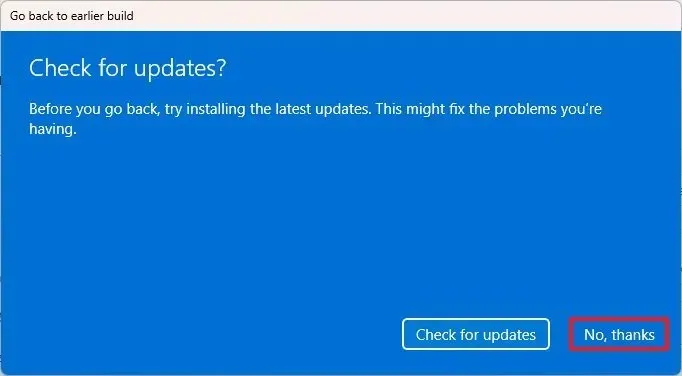
-
Klicken Sie auf die Schaltfläche Weiter .
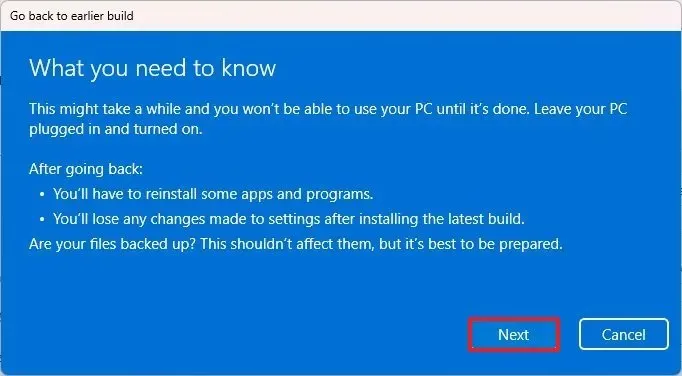
-
Klicken Sie erneut auf die Schaltfläche Weiter.
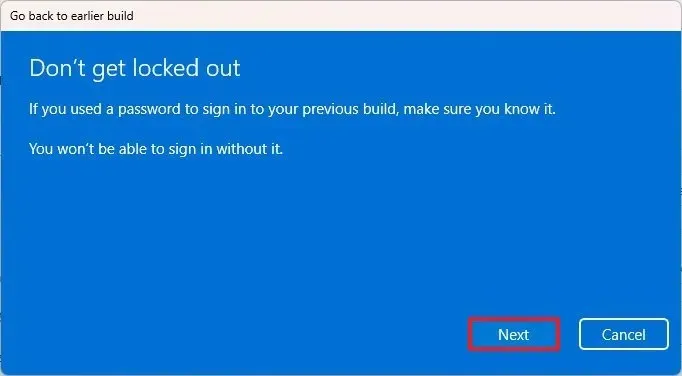
-
Klicken Sie auf die Schaltfläche Zurück .
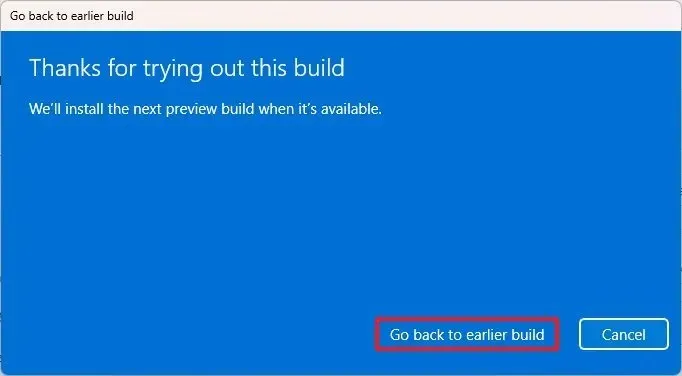
Sobald Sie die Schritte abgeschlossen haben, wird das 24H2-Update vom Computer entfernt, das System wird auf die vorherige Version zurückgesetzt und Ihre Dateien sowie die meisten Ihrer Einstellungen und Apps bleiben erhalten.
Wenn die Wiederherstellungsoption die Meldung „Diese Option ist auf diesem PC nicht mehr verfügbar“ anzeigt oder die Schaltfläche „Los“ ausgegraut ist, müssen Sie eine Neuinstallation von Windows 11 oder Windows 10 durchführen und die Dateien aus einer Sicherung wiederherstellen.
Rollback von Windows 11 24H2, wenn Ihr Computer nicht startet
Um Windows 11 24H2 zu deinstallieren, wenn der Computer nicht richtig startet, gehen Sie folgendermaßen vor:
-
Drücke den Power Knopf.
-
Direkt nach dem Power-On Self-Test (POST) sehen Sie das blaue Windows-Logo. Durch erneutes Drücken und Halten der Power-Taste unterbrechen Sie den Startvorgang und fahren den Computer herunter.
- Wiederholen Sie die Schritte 1 und 2 zweimal. (Beim dritten Neustart sollte das Betriebssystem in die Windows-Wiederherstellungsumgebung wechseln.)
-
Klicken Sie auf die Schaltfläche „Erweiterte Optionen“ .
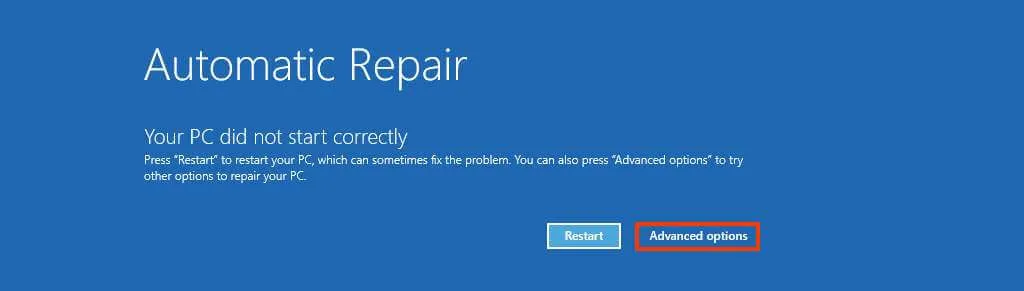
-
Klicken Sie auf Problembehandlung .
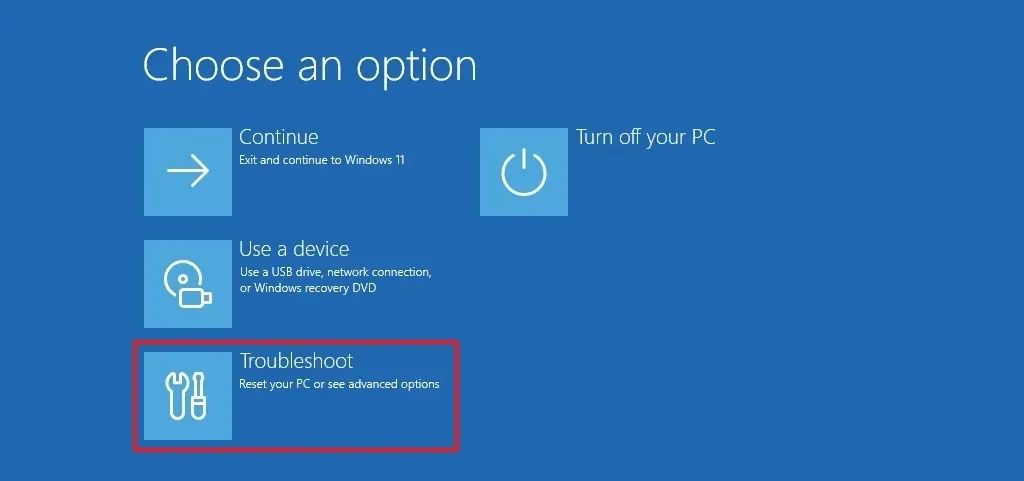
-
Klicken Sie auf Erweiterte Optionen .
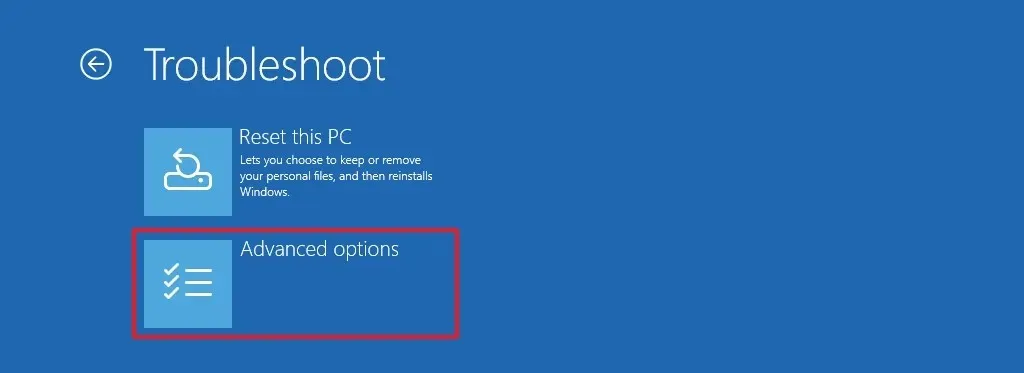
-
Klicken Sie auf Updates deinstallieren .
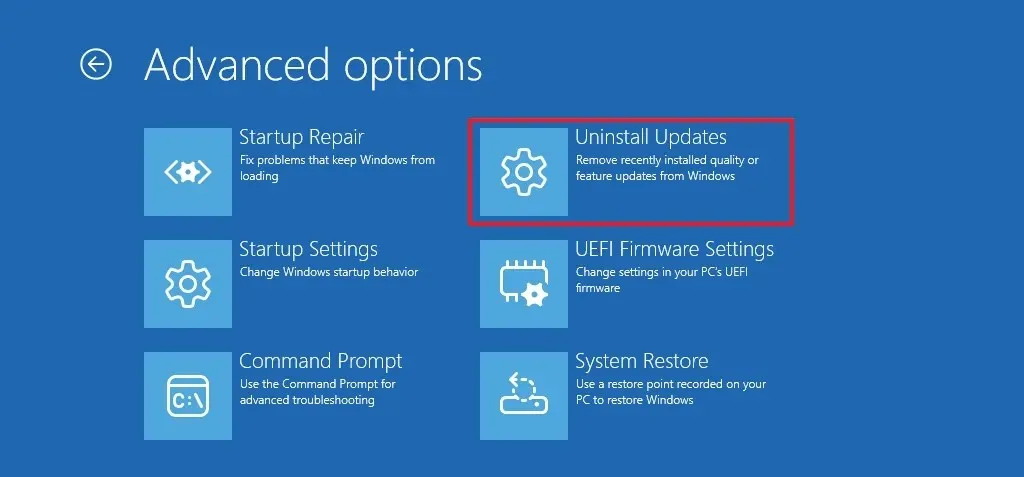
-
Klicken Sie auf die Option „Neuestes Funktionsupdate deinstallieren“ .
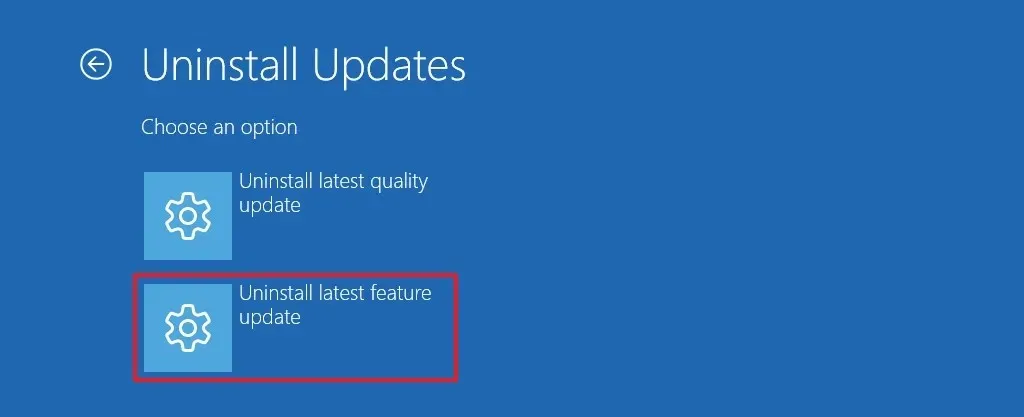
-
Melden Sie sich mit Ihren Administratoranmeldeinformationen an (sofern zutreffend).
-
Klicken Sie auf die Schaltfläche „Featureupdate deinstallieren“, um Windows 11 24H2 zu entfernen.
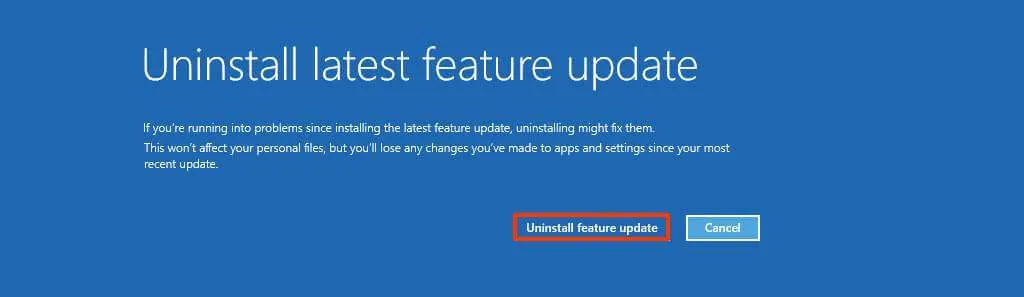
Nachdem Sie die Schritte abgeschlossen haben, deinstalliert der Computer das Windows 11 2024-Update und führt ein Rollback zur vorherigen Version durch. Der Vorgang sollte nicht länger als 10 Minuten dauern.
Das Windows 11 2024-Update (Version 24H2) soll in der zweiten Hälfte des Jahres 2024 veröffentlicht werden. Die neue Version wird im September erstmals für Interessenten verfügbar sein und irgendwann im Oktober als optionales Update für alle verfügbar sein.
Wenn Sie bei diesem Vorgang auf Probleme stoßen, stellen Sie unten in den Kommentaren Ihre Fragen.


Schreibe einen Kommentar